Wekan är ett kanban-stil projektledningssystemför Linux-servrar. Huvudsyftet är att vara ett gratis, öppet Trello-alternativ som vem som helst kan installera. Det är lågt underhåll, enkelt att använda och liknar mycket den favorit egna kanban stilverktyg där ute. I den här guiden går vi igenom hur du ställer in Wekan-projektledningsverktyget på din Linux-server. Vi täcker både Snap och skriptinstallationsverktyget Debian / Ubuntu.
Obs: Wekan behöver inte en server för att köra. Installera den här programvaran på en stationär dator så länge den alltid är tillgänglig och tillgänglig på nätverket.
Snap-installation
Om du kör en server och måste hämta detWekan-applikationen körs, det enda bästa sättet att göra det på är med Snap-utgåvan av programvaran. Det finns många skäl att gå med Snap över, till exempel, en traditionell källkodinstallation. Här är de fyra bästa orsakerna till Snap-utgåvan.
Obs! Om du använder en RedHat-, SUSE-, Arch- eller Gentoo-baserad Linux-server och planerar att använda Wekan är Snap-utgåvan ditt enda alternativ, eftersom installationsskriptet bara stöder Debian och Ubuntu.
- Snap-paket är ofta förkonfigurerade, så när de installerats behöver användare inte konfigurera Wekan, eller någon av de underliggande teknikerna beror på att köra på en Linux-server (PHP, SQL-databas, etc.).
- Snap-paket och snapd-systemet fungerar på nästan alla Linux-operativsystem, vilket säkerställer att oavsett vilket operativsystem du använder - från Ubuntu till Gentoo, fungerar det och fungerar bra.
- Snap-butiken sköts av skaparna avUbuntu. Vi kan inte garantera att det här betyder att allt är supersäker, men det säkerställer att varje paket som går upp där har en granskningsprocess, som kommer att hålla dig säker.
- Wekan Snap-paketet är sandlådor och helt isolerat från resten av din server. Allt som händer inom Wekan-snäppet stannar kvar där och kan inte fungera utanför det.
Säljs med att använda Snap-versionen av Wekan? Här är vad du ska göra! Öppna en terminal, logga in på din Linux-server via SSH (eller sitta vid den fysiskt) och få ett rotskal. Gå sedan till vår djupgående handledning om hur du ställer in snapd och hela Snap-paketets system på din maskin. Sedan, när allt är konfigurerat, återgå till din terminalsession och ange följande kommando för att få Wekan-projektledaren igång på ditt system!
snap install wekan
När snapinstallationen är klar öppnar du en ny webbläsarflik och anger följande IP-adress för att komma åt Wekan-projekthanteringssystemet.
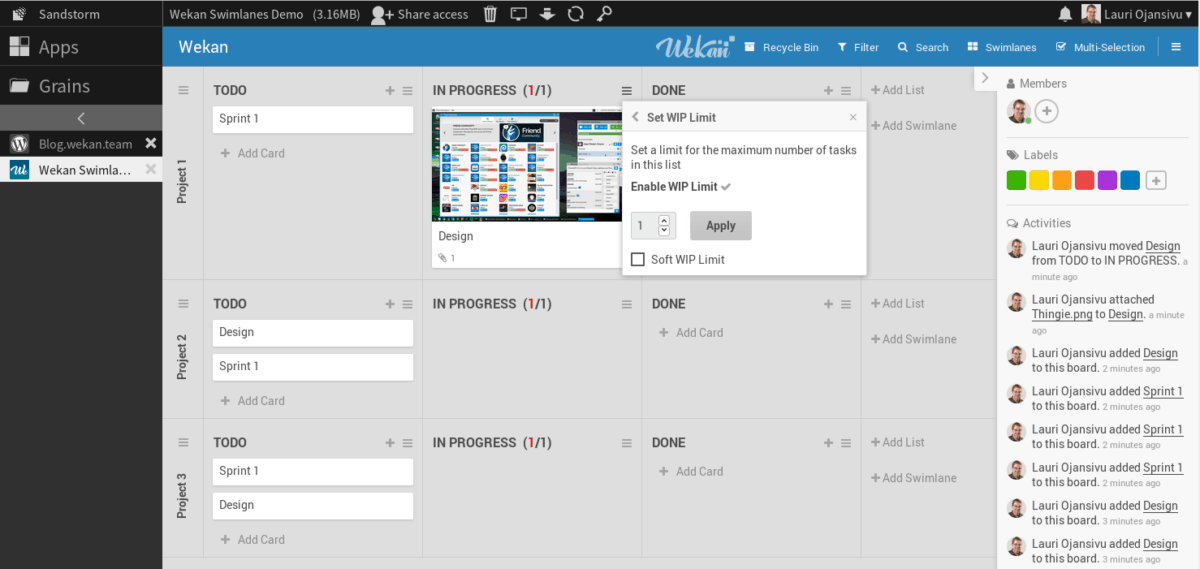
http://ip-address-of-server:8080
Klicka på "registrera" -knappen på Wekans webbsnittgränssnitt och registrera dig för ett nytt konto. Se till att instruera andra arbetsgivare eller teammedlemmar att göra detsamma.
Uppdatera Wekan via Snap
Behöver du uppdatera Wekan? Springa det refresh kommando. Se till att du regelbundet uppdaterar dina Snaps, eftersom serverprogramvara tenderar att få uppdateringar ganska ofta.
sudo snap refresh
Ta bort Wekan via Snap
Vill du avinstallera Wekan? Säkerhetskopiera dina projektdata och allt annat i Wekan-programvaran som är viktig för dig. Kör sedan ta bort kommando. Tänk på att eftersom vi har att göra med ett snap-paket kommer alla dina data att försvinna helt vid avinstallation, och det finns inget sätt att återställa dem.
sudo snap remove wekan
Skriptinstallation
Använder du en Debian- eller Ubuntu-liknande serveroperativ system? Vill du använda Wekan men vill inte använda Snap-paketet? Tur för er, utvecklarna har ett installationsskalskript på GitHub. Det är automatiskt och installerar och konfigurerar hela Wekan-systemet på din Linux-dator.
Installationsskriptet har inte sett så mycketutveckling under de senaste åren. Trots detta kan användare enkelt använda den på servrar som kör operativsystem som Ubuntu 18.04 Server och Debian 9 Stretch. För att använda skriptet, öppna en terminal, få ett rotskal med su eller sudo -s och följ instruktionerna nedan steg för steg.
Steg 1: Uppdatera din Linux-server och installera eventuella väntande uppdateringar.
sudo apt update;sudo apt upgrade -y
eller
sudo apt-get update;sudo apt-get upgrade -y
Steg 2: Installera Git-verktyget med din pakethanterare.
sudo apt install git
eller
sudo apt-get install git
Steg 3: Ladda ner det senaste autoinstallationsskriptet.
git clone https://github.com/wekan/wekan-autoinstall.git
Steg 4: Gå in i skriptmappen och kör den för att installera Wekan. Se till att följa anvisningarna på skärmen och läs dem noggrant.
cd wekan-autoinstall ./autoinstall_wekan.sh
När installationsskriptet är klart kommer du att kunna komma åt Wekans webbgränssnitt genom att öppna en ny webbläsarflik och ange följande adress i den.

http://ip-address-of-server:8080
Nu när du har fått tillgång till Wekan, hitta "registrera" -knappen på sidan och registrera dig för ett konto. Tänk på att alla som vill använda din Wekan-projekttavla måste registrera sig också.








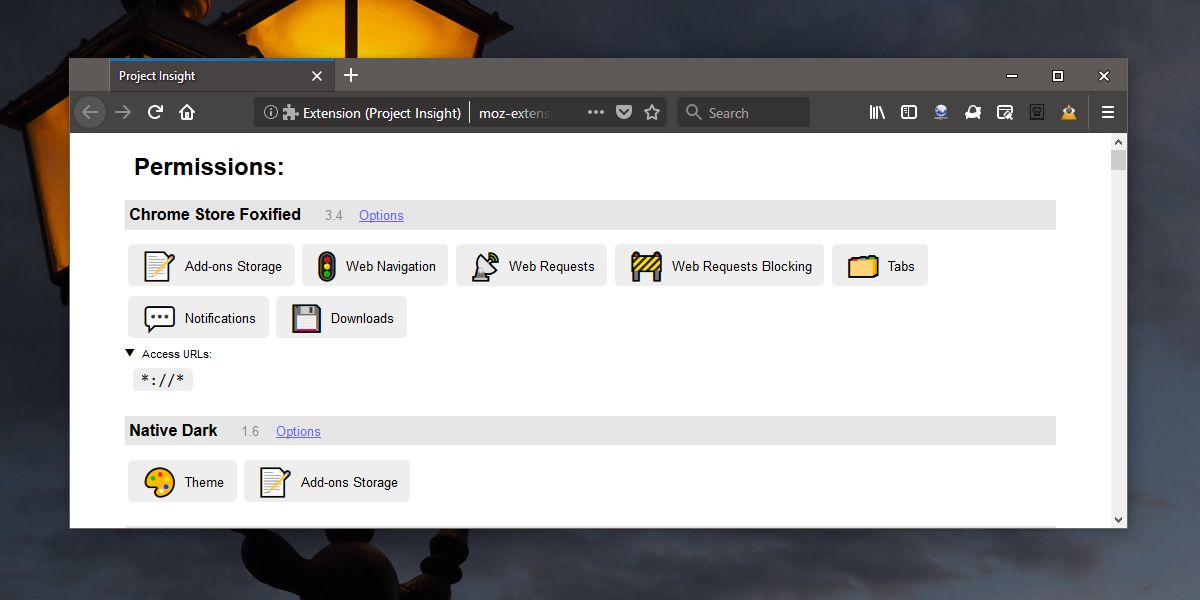




kommentarer